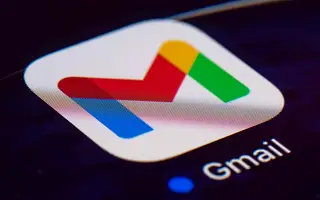A Gmail egy nagyon sikeres levelezőszolgáltatás. Manapság emberek milliói használják Gmail-fiókjukat e-mailek küldésére és fogadására minden nap. A Gmailnek pedig több milliárd felhasználója van, akik naponta használják ezt a levelezőszolgáltatást. De bármi, ami megzavarja a beérkező levelek üzeneteit, valójában hibás előfizetésekhez vezet más hálózatokon.
Gyakran megpróbálhat leiratkozni ezekről a hálózatokról úgy, hogy megnyitja az összes levelét, ami sok időt vesz igénybe, és nagyon nehézkes megtalálni az összes olyan hálózatot, amelyre előfizetett. Ez a cikk egy útmutató, amely elmagyarázza, hogyan iratkozhat le egyszerűen, kevesebb mint egy perc alatt az összes bosszantó e-mailről a Gmailben.
Gmail: A spam e-mailekről való leiratkozás egyszerű módja
1. módszer: Használja az Unroll.me webhelyet
1. lépés – Először el kell érnie a webhelyet.Csak lépjen az Unroll.me oldalra , és kattintson az Első lépések gombra.
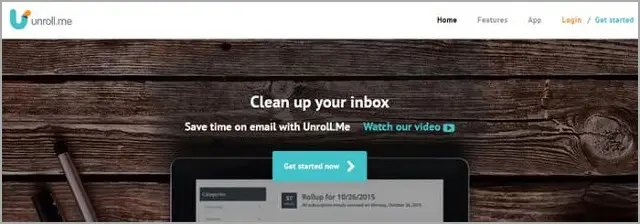
2. lépés – Most már csak annyit kell tennie, hogy regisztrálja azt az e-mail fiókot, amelyről le szeretne iratkozni a bosszantó e-mailekről.
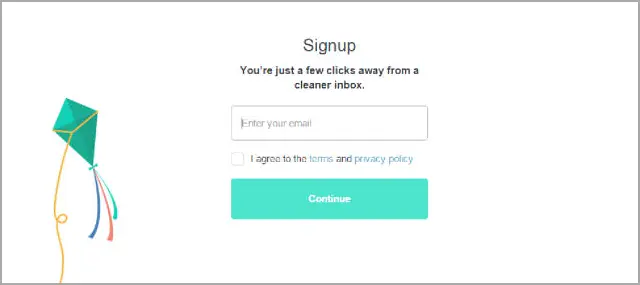
3. lépés – Most már csak annyit kell tennie, hogy engedélyezi a hozzáférést a fiókjához.
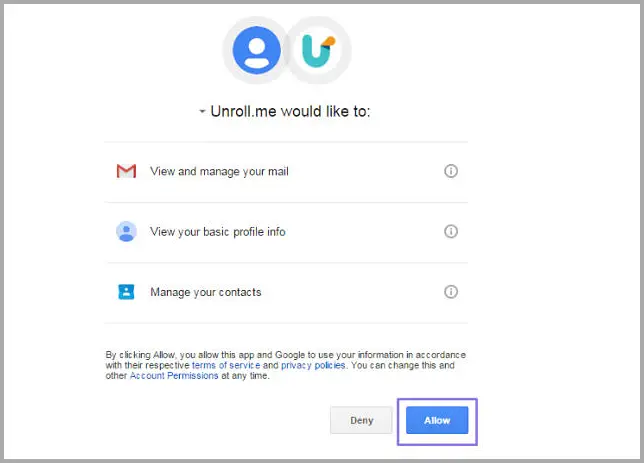
4. lépés – Előfizetését most a következő képernyőn találja meg. Csak kattintson a Folytatás gombra a következő lépéshez való továbblépéshez.
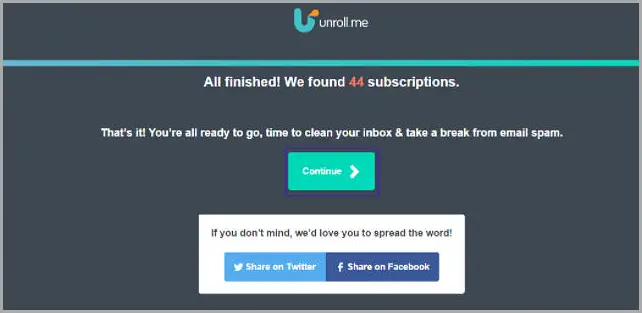
5. lépés – Most az e-mailben egyszerűen kattintson a Leiratkozás lehetőségre azon szolgáltatás előtt, amelyről le szeretne iratkozni.
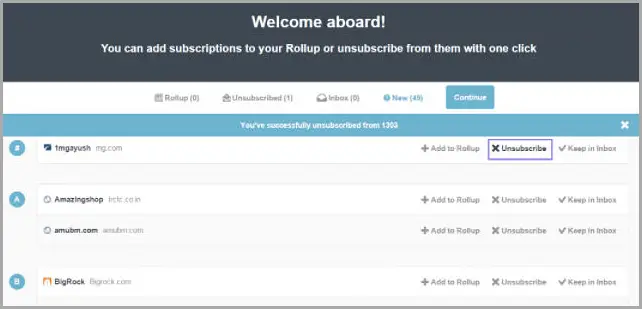
2. módszer: Használja a Gmail alapértelmezett beállításait
1. lépés – Jelentkezzen be Gmail-fiókjával. Ezután nyissa meg a beérkezett üzeneteket, és válassza ki azokat az e-maileket, amelyekről le szeretne iratkozni.
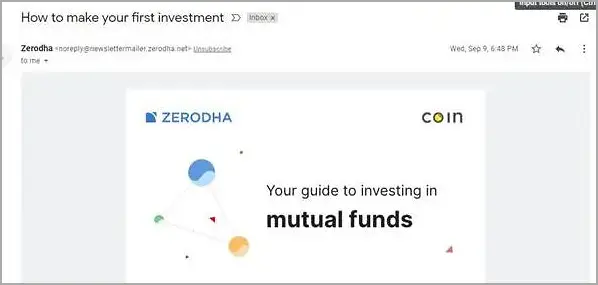
2. lépés – A Gmail megnyitása után meg kell találnia a „Leiratkozás” lehetőséget. Csak kattintson az e-mail címe mögé.
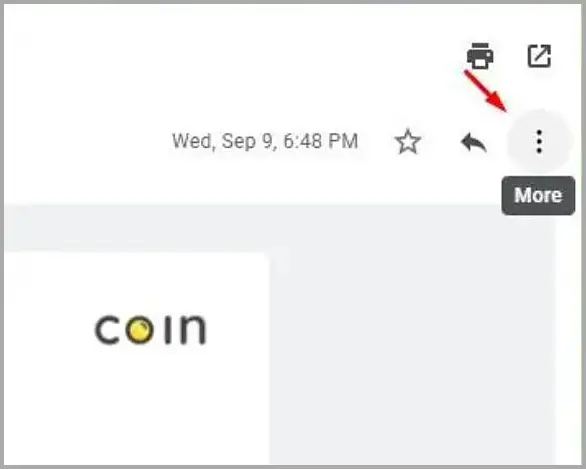
3. lépés – Most meg kell erősítenie az „Előfizetés törlése” lehetőséget.
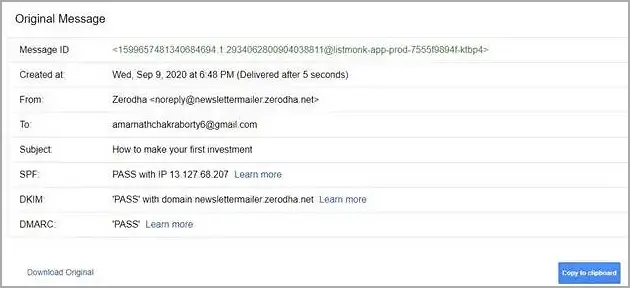
Csak keresse meg a spam e-mailt, és iratkozzon le, amint megérkezik a postaládájába.
vége.